Windows 10: Nemožnosť zmeniť nastavenia myši

Ak nemôžete zmeniť nastavenia myši vo Windows 10, aktualizujte alebo preinštalujte ovládače myši. Alebo spustite riešiteľ problémov hardvéru a zariadení.
V predchádzajúcich verziách systému Windows bolo ukladanie cez súbor katastrofou (aspoň vtedy, keď to bolo neúmyselné). Okrem funkcie Obnovovanie systému nemal systém Windows žiadne vstavané možnosti na vrátenie náhodných zmien v súboroch. Pôvodná verzia vášho súboru bola stratená, pokiaľ sa vám ju nepodarilo uložiť s novým názvom súboru.
Spoločnosť Microsoft si uvedomila, že ide o problém, a preto predstavila funkciu História súborov, ktorá vám umožňuje vrátiť zmeny v súboroch, no existujú aj alternatívy, ak by ste radšej použili riešenie tretej strany. Ak chcete obnoviť predchádzajúce verzie súborov v systéme Windows 10, musíte urobiť nasledovné.
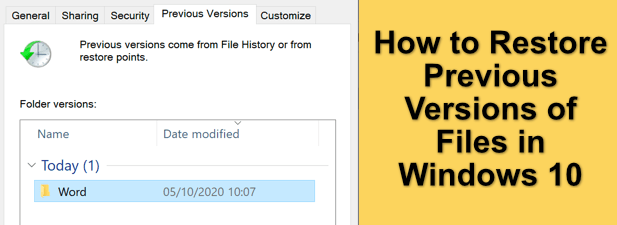
Obnovte predchádzajúce verzie súborov pomocou histórie súborov
Ak chcete vrátiť zmeny v súbore a obnoviť predchádzajúcu verziu, najlepší spôsob, ako to urobiť, je použiť vlastné funkcie systému Windows na vytváranie verzií súborov. Najprv musíte povoliť Históriu súborov, ktorá zvyčajne používa externý disk (alebo v niektorých prípadoch sieťový disk ) na ukladanie súborov.
Ak História súborov nie je povolená, možno nebudete môcť obnoviť predchádzajúcu verziu v systéme Windows 10, pokiaľ už svoje súbory nesynchronizujete do cloudového úložiska .
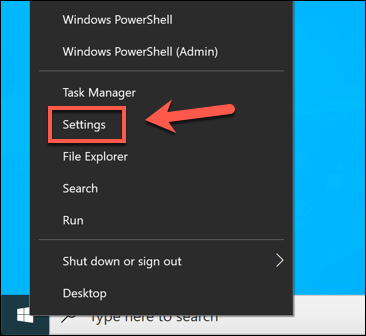
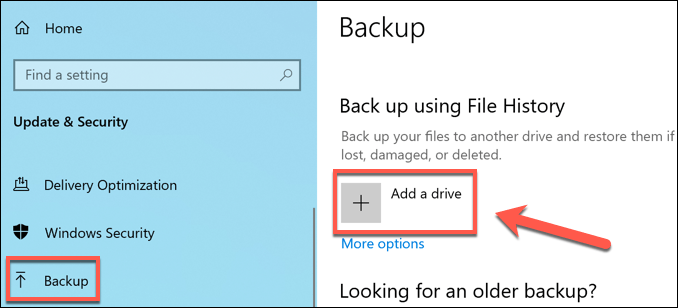
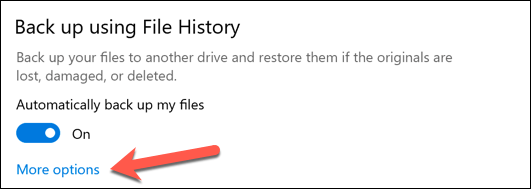
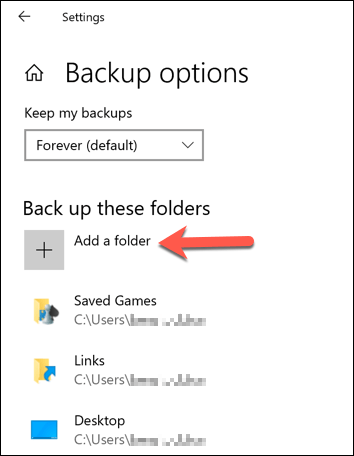
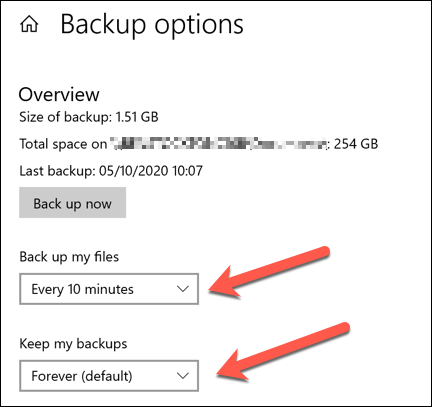
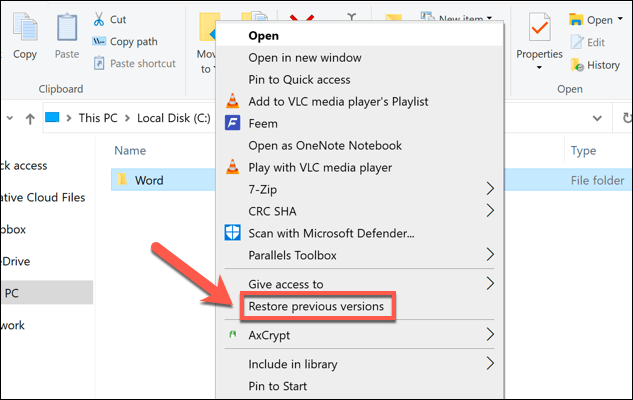
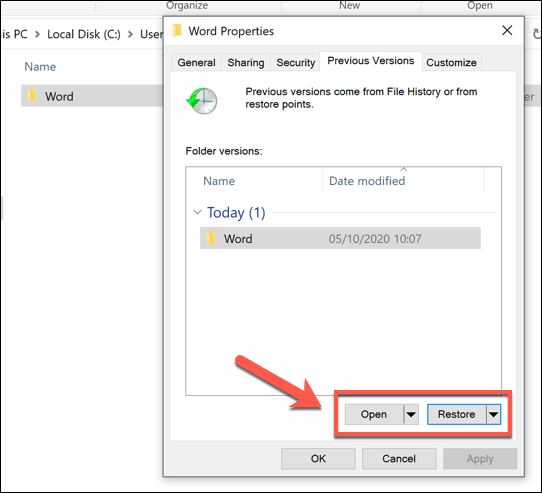
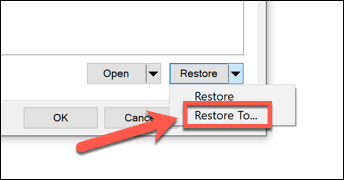

Otvorí sa Prieskumník súborov systému Windows a zobrazí vám obnovené súbory, či už ste sa rozhodli prepísať nové kópie alebo ich uložiť inde. Táto možnosť, ako sme už spomenuli, funguje iba vtedy, ak ste pred vykonaním zmien v súboroch povolili históriu súborov.
Bohužiaľ, nie je veľa možností, ktoré by vám pomohli obnoviť predchádzajúce verzie v systéme Windows 10, ak ešte nemáte vytvorený systém zálohovania . Ak ste súbor odstránili, môžete mať viac šťastia, pretože spoločnosť Microsoft teraz ponúka nástroj na obnovenie súborov systému Windows, ktorý vám pomôže obnoviť stratené súbory.
Používanie softvéru tretej strany na vytváranie verzií súborov
História súborov systému Windows je skvelá voľba na vytváranie verzií súborov, ale spolieha sa na použitie externého disku na zálohovanie a zálohovanie je obmedzené na každých 15 minút. Aj keď podporuje sieťové jednotky, zdá sa, že podpora pre to je problematickejšia v závislosti od toho, ako je vaša sieť nakonfigurovaná.
S ohľadom na to môžete radšej použiť softvér na správu verzií súborov tretích strán. Aj keď existujú platené možnosti, jednou z najjednoduchších aplikácií na vytváranie verzií súborov pre Windows je AutoVer , bezplatná aplikácia, ktorá vám umožní pravidelne zálohovať súbory na externé disky, sieťové úložné jednotky a externé FTP servery.
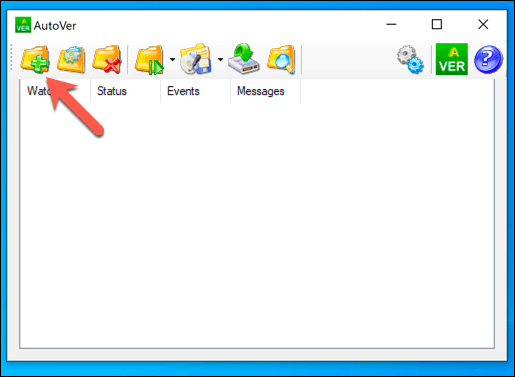
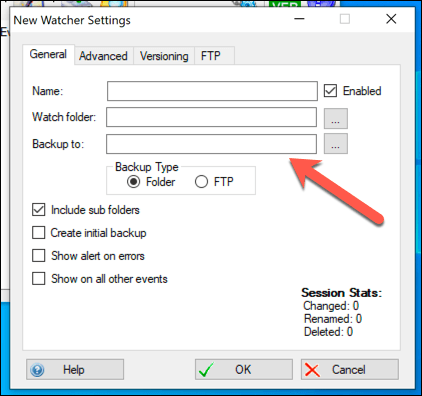
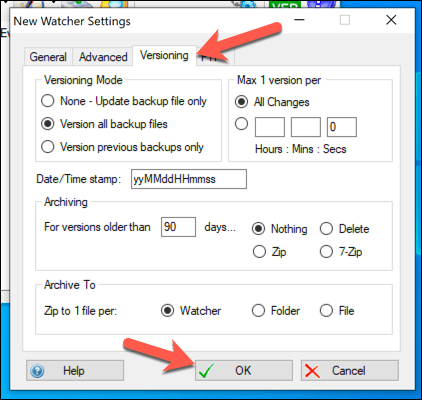
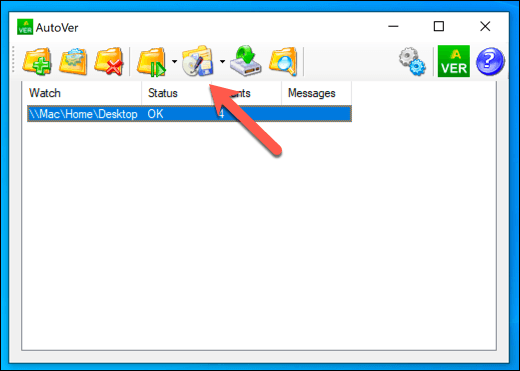
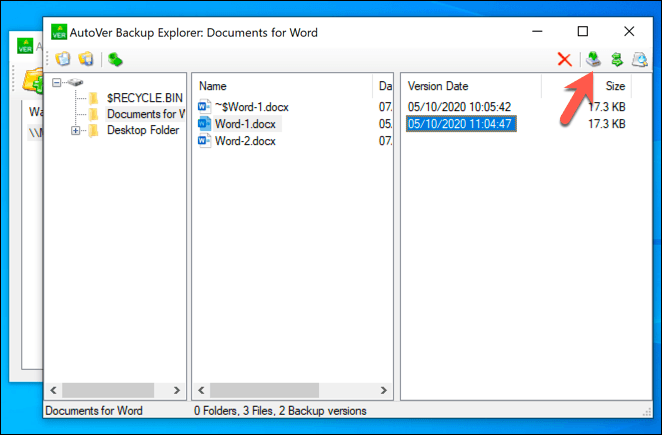
Hoci AutoVer môže vyzerať trochu zastaralo, funguje neuveriteľne dobre pri pravidelnom zálohovaní súborov a poskytuje vám možnosť tretej strany na vytváranie verzií súborov v systéme Windows 10. Súbory sa zálohujú takmer okamžite, čo vám umožňuje rýchlo obnoviť zmeny v súboroch, ktoré bol omylom zmenený.
Aj keď sú služby cloudového úložiska, ako je Disk Google , alternatívnymi možnosťami, máte obmedzený počet verzií súboru, ktoré je možné ukladať. Vďaka tomu je neobmedzené vytváranie verzií súborov, aké ponúka AutoVer, vynikajúcim riešením pre dlhodobé zálohy.
Zabezpečenie súborov systému Windows 10
Váš počítač nevydrží večne, preto je dôležité mať vždy na pamäti záložný systém pre Windows. Obnovenie predchádzajúcich verzií súborov v systéme Windows 10 je oveľa jednoduchšie , ak na ukladanie kópií súborov začnete používať cloudové úložisko mimo lokality, ako je napríklad Google Backup and Sync .
Ak sa však obávate vrátenia malých zmien späť, potom by vstavaná história súborov systému Windows mala fungovať dobre, ale pomocou nástrojov ako AutoVer môžete ukladať verzie súborov pravidelnejšie. Ak ste omylom odstránili súbory, možno ich budete môcť obnoviť pomocou softvéru tretej strany, ako je napríklad Shadow Explorer .
Ak nemôžete zmeniť nastavenia myši vo Windows 10, aktualizujte alebo preinštalujte ovládače myši. Alebo spustite riešiteľ problémov hardvéru a zariadení.
Ako aktivovať alebo deaktivovať funkciu ochrany súborov systému Microsoft Windows pomocou registrácie a iných metód pre Windows 10 a 11.
Ponuka Štart nefunguje – je to jeden z najhorších problémov v systéme Windows 10. Mnoho ľudí čelilo tomuto problému. Vyskúšajte náš 1. a 4. spôsob riešenia tohto problému.
Ak pracujete so staršími aplikáciami alebo nechcete dostávať upozornenia na aplikácie, ktoré sa pokúšajú vykonať zmeny, môžete vypnúť UAC v systéme Windows 10. Tento návod vás naučí, ako bezpečne spravovať nastavenia UAC.
Naučte sa, ako synchronizovať nastavenia v systéme Windows 10. S touto príručkou prenesiete vaše nastavenia na všetkých zariadeniach so systémom Windows.
Každé zariadenie pripojené k vášmu počítaču a komponenty v ňom sú riadené ovládačmi zariadení. Tieto ovládače zabezpečujú, že zariadenia môžu fungovať efektívne a podporujú všetky ich funkcie.
Obnovte továrenské nastavenia systému Windows 10 a vráťte sa do stavu ako nový. Naučte sa, ako postupovať v prípade infekcie malware alebo pri predaji počítača.
Bluetooth vám umožňuje pripojiť zariadenia a príslušenstvo so systémom Windows 10 k počítaču bez potreby káblov. Spôsob, ako vyriešiť problémy s Bluetooth.
Ako opraviť: chybové hlásenie „Táto aplikácia sa nedá spustiť na vašom počítači“ v systéme Windows 10? Tu je 6 jednoduchých riešení.
Spojenie dvoch počítačov so systémom Windows 10 v lokálnej sieti ad hoc je skvelým spôsobom na zdieľanie súborov a hier. Zistite, ako na to!
Veľký zoznam vecí, ktoré môžete skúsiť vyriešiť problém, keď ľavé tlačidlo myši nefunguje v systéme Microsoft Windows 10.
Zistite, ako zvýšiť VRAM v systéme Windows 10 a zlepšiť tak výkon pri hraní hier a prehrávaní videí.
Chcete vypnúť automatické zamykanie v systéme Windows 10, pretože robí viac zlého ako dobrého? Prekáža vám to vo vašej produktivite? Prečítajte si niekoľko jednoduchých opráv. Vypnite <strong>automatické zamykanie Windows 10</strong> ľahko a rýchlo.
Riešenie chyby 0X800701B1 v systéme Windows 10, ktorá indikuje, že zariadenie neexistuje. Užitočné tipy pre opravu tejto chyby.
Úplný sprievodca, ako opraviť alebo odinštalovať program v systéme Windows 10. Prečítajte si, ako zvládnuť poškodené aplikácie rýchlo a efektívne.
Ak váš monitor nezobrazuje správne farby, môžete nastavenia upraviť pomocou správy farieb v systéme Windows 10. Naučte sa, ako nájsť a nainštalovať správny farebný profil a vrátiť sa k predvoľbám.
Správca poverení v systéme Windows 10 vám pomôže bezpečne spravovať vaše prihlasovacie údaje na webových stránkach a aplikáciách.
Uviazli ste pri počítači alebo notebooku so systémom Windows 10, ktorý sa neustále reštartuje? Nebojte sa! Tu je niekoľko efektívnych spôsobov, ako tento problém vyriešiť.
Ak sa vám nedarí pripojiť externé zariadenia k počítaču, táto príručka vám pomôže s rôznymi metódami aktualizácie ovládačov USB v systéme Windows 10.
Oboznámte sa s optimalizáciou virtuálnej pamäte vo Windows 10 na zlepšenie výkonu vášho počítača. Optimalizovaná virtuálna pamäť zvyšuje efektivitu používania RAM.
Existuje mnoho dôvodov, prečo sa váš notebook nemôže pripojiť k sieti Wi-Fi, a preto existuje mnoho spôsobov, ako túto chybu opraviť. Ak sa váš notebook nemôže pripojiť k sieti Wi-Fi, môžete vyskúšať nasledujúce spôsoby, ako tento problém vyriešiť.
Po vytvorení bootovacieho USB zariadenia na inštaláciu systému Windows by používatelia mali skontrolovať výkon bootovacieho USB zariadenia, aby zistili, či bolo vytvorené úspešne alebo nie.
Niekoľko bezplatných nástrojov dokáže predpovedať poruchy disku skôr, ako k nim dôjde, čo vám poskytne čas na zálohovanie údajov a včasnú výmenu disku.
Pomocou správnych nástrojov môžete skenovať systém a odstrániť spyware, adware a iné škodlivé programy, ktoré sa môžu vo vašom systéme ukrývať.
Keď sa počítač, mobilné zariadenie alebo tlačiareň pokúša pripojiť k počítaču so systémom Microsoft Windows cez sieť, môže sa zobraziť chybové hlásenie „Sieťová cesta sa nenašla – chyba 0x80070035“.
Modrá obrazovka smrti (BSOD) je bežná a nie nová chyba systému Windows, ktorá sa vyskytuje, keď sa v počítači vyskytne nejaká závažná systémová chyba.
Namiesto vykonávania manuálnych operácií a operácií s priamym prístupom v systéme Windows ich môžeme nahradiť dostupnými príkazmi CMD pre rýchlejší prístup.
Po nespočetných hodinách používania svojho notebooku a stolového reproduktora na vysokej škole mnohí ľudia zistia, že niekoľko šikovných vylepšení môže premeniť ich stiesnený internátny priestor na dokonalé streamovacie centrum bez toho, aby museli minúť veľa peňazí.
Z Windowsu 11 bude Internet Explorer odstránený. V tomto článku vám WebTech360 ukáže, ako používať Internet Explorer v systéme Windows 11.
Touchpad notebooku neslúži len na ukazovanie, klikanie a približovanie. Obdĺžnikový povrch podporuje aj gestá, ktoré umožňujú prepínať medzi aplikáciami, ovládať prehrávanie médií, spravovať súbory a dokonca aj zobrazovať upozornenia.

![Ponuka Štart nefunguje v systéme Windows 10 [vyriešené] Ponuka Štart nefunguje v systéme Windows 10 [vyriešené]](https://blog.webtech360.com/resources8/images11/image-1324-0213193307479.jpg)

























